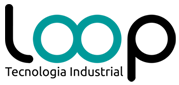A função “SE” permite realizar comparações lógicas e o resultado será “verdadeiro” ou “falso” (função binária).
Como exemplo, é apresentada, na Figura 01, uma tabela simples e a condição para avaliar quais alunos foram aprovados e quais foram reprovados para o próximo ano.
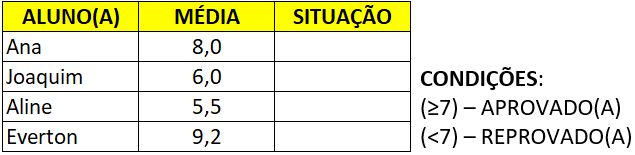
A seguir são apresentadas duas maneiras para implementar essa função.
OPÇÃO 01:
1. Selecione a célula onde se deseja inserir o resultado da função;
2. Selecione a função “Inserir Função”, como mostrado na Figura 02;

3. Selecione a função “SE” e confirme;
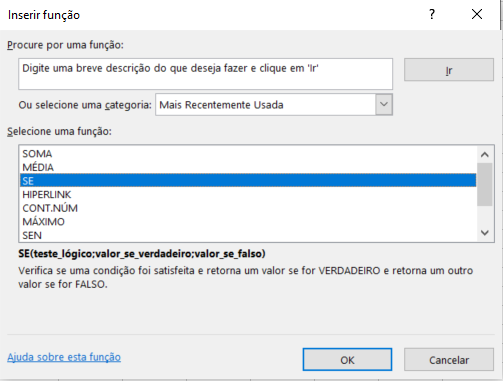
4. Preencha os campos conforme o teste lógico a ser aplicado, como mostrado na Figura 04, e confirme a operação; ao confirmar, o resultado, mostrado na Figura 5, será exibido.
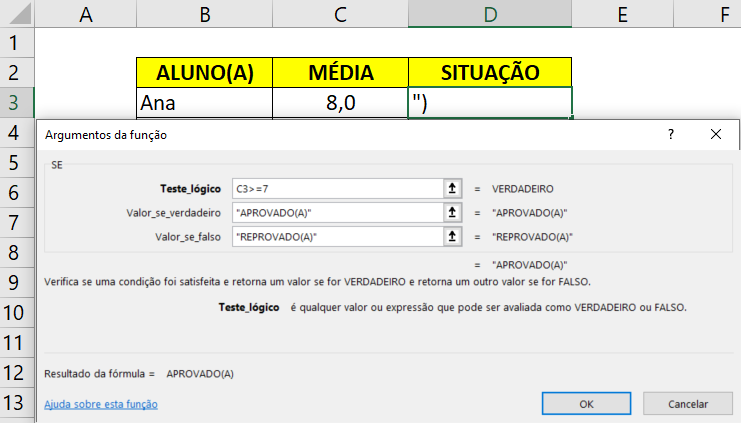

OPÇÃO 02:
Selecione a célula onde se deseja inserir o resultado da função e digite o comando, como mostrado na sintaxe a seguir:
=SE(teste_lógico;valor_se_verdadeiro;valor_se_falso)
Para o exemplo mostrado na Figura 4, o comando fica como apresentado abaixo:
=SE(C3>=7;”APROVADO(A)”;”REPROVADO(A)”)
Nota:
Note que os textos mostrados no comando, que são os resultados possíveis para a função “SE” que foi aplicada, estão entre aspas duplas; essa é uma característica do Excel e, sempre que o resultado tiver que ser um texto, esse deve ser colocado dessa maneira.
Elaborado por: Keyla Lupis
Referência LTI: PL05-0010-004